简单的改变 joomla 后台administrator目录的方法
建立可以登陆用的页面,放在根目录下, 本站以 try.php 为例:
复制代码 代码如下:
<?php
session_name( “Autoit” );
session_start();
$_SESSION[‘admin_user’] = “Y”;
session_write_close();
?>
<meta http-equiv=”refresh” content=”0;url=https://www.jb51.net/administrator”>
然后在administrator/index.php的32行左右增加[具体可以参考下面图示]:
复制代码 代码如下:
// Add by Autoit!
session_name( “Autoit” );
session_start();
$ok_to_browse = ( $_SESSION[‘admin_user’] == “Y” );
if (! $ok_to_browse ) {
require( $mosConfig_absolute_path .’/offline.php’ );
}else{
$_SESSION[‘admin_user’] = “Y”;
session_write_close();
}
// Add by Autoit!
不清楚的可以参考下面图示!
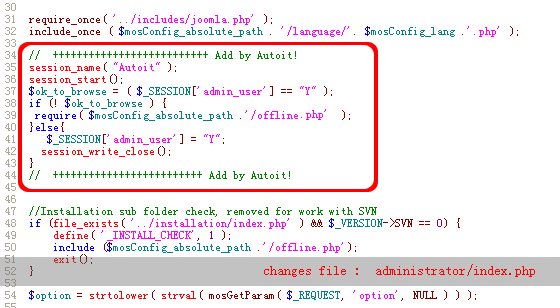
这样基本上就可以了.
自己登陆的使用方法: https://www.jb51.net/try.php ,这样的效果和没改之前是相同的.而直接用 https://www.jb51.net/administrator/ 是不可以的! 所以为了安全点,你可以把 try.php这个名字改的只你自己知道就可以. session_name 里的 Autoit 也是要改的! 可以改的不容易被猜出来. 这样的话就多了一道门, 这就是我的:”改变”你 joomla 的 Administrator目录了!
在你登陆到后台后,如果不关闭这个浏览器窗口,那么他都是一直有效的,如果关闭就要重来!
说出来真是小儿科, 但不说你还真不知道丫…… 没想私有,分享了出来.
如果想通过session控制登录,可以参考
这篇文章
25模板吧 » 简单的改变 joomla 后台administrator目录的方法




